L’Adware Boxore è un componente aggiuntivo che può essere installato in Mozilla Firefox o Internet Explorer. L’azienda che possiede questa applicazione ha sede in Estonia. Secondo il sito ufficiale boxore.com lo strumento è programmato per fornire i contenuti più rilevanti, ad esempio articoli, video e offerte basati sugli interessi di navigazione dell’utente di un computer. Come spiegato dagli sviluppatori di Boxore, agli utenti di Internet vengono presentati comunque numerosi annunci, quindi perché presentare ad essi degli annunci irrilevanti quando possono scegliere di vedere quelli che corrispondono ai loro interessi. Inoltre, la società mostra una grande preoccupazione per la privacy del suo cliente e le uniche informazioni che controlla sono le parole chiave:
Boxore esamina solo le parole chiave all’interno delle pagine che visitate, le abbina con argomenti generici (viaggi, prodotti per bambini, …) e non accede mai alle vostre informazioni personali. In questo modo, l’anonimato è totalmente rispettato e protetto, mentre riceverete oggi un’esperienza web la più personalizzata disponibile ad oggi.
Tutto questo suona troppo buono per essere vero. In realtà l’adware Boxore viene distribuito utilizzando vari trucchi per ottenere il maggior numero possibile di utenti. Uno dei metodi è attaccare quelle persone che cercano film online da guardare. Di solito non si può guardare un film a meno che non si scarichi un particolare codec di fantasia. L’Adware Boxore è noto per essere fornito assieme a PlayerPlus. Una volta che lo ottenete da un sito di film e iniziate l’installazione, potreste finire per diventare clienti Boxore cliente e di altri adware come Babylon Toolbar , che vengono aggiunti al vostro computer. Potreste non aver installato queste applicazioni indesiderate se leggete attentamente la guida all’installazione e rimuovete le caselle di spunta contrassegnate per impostazione predefinita. Ahimè molti utenti di computer non si preoccupano di leggere le istruzioni. Per aumentare il numero di installazioni, vengono utilizzati trucchi come la visualizzazione di istruzioni di installazione in un’altra lingua rispetto all’inglese.

Non appena l’adware Boxore viene installato, verrete inondati da pubblicità. Gli annunci forniti da questa applicazione maligna possono arrivare sotto diverse forme, incluso pop-up, pop-under, in-text, banner o annunci contestuali. Se non avete scelto di installare il componente aggiuntivo da soli, vederli potrebbe diventare molto velocemente irritante. L’aspetto più pericoloso d questo virus è che potreste essere reindirizzati ad altri siti possibilmente pericolosi. Se cliccate su uno degli annunci visualizzati da Boxore, potreste finire in un sito di proprietà di hacker o truffatori, che vi porterebbe ad ulteriori problemi di cyber sicurezza. Questo adware potrebbe anche essere responsabile per un lavoro rallentato del computer o blocchi casuali del vostro browser web.
Rimuovere l’applicazione dal Pannello di controllo potrebbe essere sufficiente in molti casi perché un adware come Boxore è progettato per essere resistente alla rimozione. Questo non è sorprendente perché ogni utente genera denaro per l’azienda cliccando sugli annunci. Il modo più semplice, sicuro e veloce per sbarazzarsi dell’Adware Boxore è con l’aiuto di speciali software antivirus come Spyhunter o Reimage. Rimuovono automaticamente tutti i file relativi a questa applicazione indesiderata. Inoltre, se è stato installato più di un software di visualizzazione di annunci, questo strumento lo rileva e lo rimuove.
C’è anche un modo per eliminare un’infezione come questa manualmente. Tuttavia, è più complicato di una rimozione fatta usando un software anti-malware, quindi è necessario seguire alcune indicazioni. A tal fine abbiamo sviluppato una guida posso-passo di rimozione manuale di Boxore – scorrete verso il basso sotto questo articolo e controllate. Tutto quello che dovete fare è completare tutti i passaggi correttamente e il virus verrà rimosso correttamente.
Nel caso in cui abbiate domande riguardanti il processo di rimozione o sul virus stesso, non esitate a porcele nella sezione commenti qui sotto.
Adware Boxore quicklinks
- Strumenti di Malware rimozione automatica
- Rimozione manuale dell'Adware Boxore
- (Opzionale) Ripristinare le impostazioni del browser
- (Opzionale) Ripristinare le impostazioni del browser
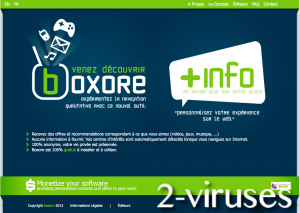
Strumenti di Malware rimozione automatica
(Win)
Nota: processo Spyhunter fornisce la rilevazione del parassita come Adware Boxore e aiuta a la sua rimozione per libero. prova limitata disponibile, Terms of use, Privacy Policy, Uninstall Instructions,
(Mac)
Nota: processo Combo Cleaner fornisce la rilevazione del parassita come Adware Boxore e aiuta a la sua rimozione per libero. prova limitata disponibile,
Rimozione manuale dell'Adware Boxore
Come rimuovere Boxore Adware utilizzando il Pannello di Controllo di Windows.
Molti hijacker e adware come Adware Boxore installano alcuni dei loro componenti sia come dei regolari programmi di Windows sia come software aggiuntivi. Questa parte dei malware può essere disinstallata dal Pannello di Controllo. Per accedere, fai la seguente.
- Start->Pannello di Controllo (versioni precedenti Windows) o premi il pulsante di Windows->Cerca e digita Pannello di Controllo (Windows 8);

- Scegli Disinstalla Programma;

- Scorri l’elenco dei programmi e seleziona le voci relative a Boxore Adware .

- Clicca sul pulsante disinstalla.

- Nella maggior parte dei casi I programmi anti-malware riescono meglio a identificare I parassiti correlati, ti raccomando quindi di installare Spyhunter per identificare gli altri programmi che potrebbero essere parte dell’infezione.

Questo metodo non rimuoverà alcuni plug-in del browser, dovrai quindi procedure con la parte successiva di questa guida alla rimozione.
Rimuovere Adware Boxore dai tuoi browser
TopRimuovere le estensioni malevole da Internet Explorer
- Premi l’icona a forma di ingranaggio->Gestione componenti aggiuntivi.

- Vai a Barre degli strumenti ed estensioni. Rimuovi qualsiasi cosa sia legato a Boxore Adware e gli elementi che non conosci e che sono stati creati da Google, Microsoft, Yahoo, Oracle o Adobe.

- Chiudi le Opzioni.
(Opzionale) Ripristinare le impostazioni del browser.
Se continuassi ad avere problemi legati a Adware Boxore, ripristina il tuo browser con le impostazioni predefinite.
- Premi l’icona a forma di ingranaggio ->Opzioni Internet.

- Scegli la scheda Avanzate e clicca sul pulsante Reimposta.

- Seleziona “Elimina le impostazioni personali” e clicca sul pulsante Reimposta.

- Clicca sul pulsante Chiudi nella schermata di conferma, quindi chiudi il tuo browser.

Se non riuscissi a ripristinare le impostazioni del tuo browser e il problema persistesse, scansiona il tuo sistema con un anti-malware.
Come rimuovere Adware Boxore da Microsoft Edge:Top
- Apri Microsoft Edge e clicca sul pulsante delle azioni More (I tre puntini all’angolo superiore destro dello schermo), successivamente scegli Impostazioni.

- Nella finestra delle Impostazioni, clicca sul pulsante Scegli cosa vuoi ripulire.

- Selezione tutto ciò che vuoi rimuovere e clicca Pulisci.

- Clicca con il destro su Start e scegli Task manager.

- Nell scheda dei Processi clicca con il destro su Microsoft Edge e seleziona Vai ai dettagli.

- Nei Dettagli cerca le voci nominate Microsoft Edge, clicca con il destro su ognuna di esse e seleziona Concludi Attività per chiudere queste voci.

TopRimuovere Adware Boxore da Chrome
- Clicca sul pulsante del menu nell’angolo superiore sinistro della finestra di Google Chrome Seleziona “Impostazioni”.

- Clicca su “Estensioni” nella barra del menu di sinistra.

- Vai nell’elenco delle estensioni e rimuovi i programmi che non ti servono, specialmente quelli simili a Boxore Adware. Clicca sull’icona del cestino vicino a Adware Boxore o ad altri componenti aggiuntivi che vuoi rimuovere.

- Premi il pulsante “Rimuovi ” nella finestra di conferma.

- Riavvia Chrome.
(Opzionale) Ripristinare le impostazioni del browser
Se avessi ancora problemi legati a Boxore Adware, ripristina le impostazioni del tuo browser con quelle predefinite.
- Clicca sul pulsante del menu di Chrome (tre line orizzontali) e seleziona Impostazioni.

- Vai alla fine della pagina e clicca sul pulsante Ripristino delle impostazioni.

- Clicca sul pulsante Ripristina nella schermata di conferma.

Se non riuscissi a ripristinare le impostazioni del browser e il problema persistesse, scansiona il tuo sistema con un programma ani-malware.
TopRimuovere Adware Boxore da Firefox
- Clicca sul menu nell’angolo superiore destro di Mozilla e seleziona l’icona “Componenti aggiuntivi” (o premi Ctrl+Shift+A sulla tua tastiera).

- Vai su Elenco estensioni e component aggiuntivi, rimuovi qualsiasi cosa sia legato a Boxore Adware e le voci con le quali non sei familiare. Se non conosci l’estensione e non è stata creata da Mozilla, Google, Microsoft, Oracle o Adobe probabilmente non ti serve.

(Opzionale) Ripristinare le impostazioni del browser
Se stessi riscontrando ancora problemi legati a Adware Boxore, ripristina le impostazioni del tuo browser con quelle predefinite.
- Clicca sul pulsante del menu nell’angolo superiore destro di Mozilla Firefox. Clicca sul pulsante Apri la guida

- Scegli Risoluzione dei problemi dal menu.

- Clicca sul pulsante Ripristina Firefox.

- Clicca sul pulsante Ripristina Firefox nella schermata di conferma Mozilla Firefox si chiuderà e modificherà le impostazioni con quelle predefinite.

Se non riuscissi a ripristinare le impostazioni del browser e i problemi persistessero, scansiona il tuo sistema con un programma anti-malware.
TopRimuovere Boxore Adware da Safari (Mac OS X)
- Clicca sul menu di Safari.
- Scegli Preferenze.

- Clicca sulla scheda Estensioni.
- Clicca sul pulsante Disinstalla vicino a Adware Boxore. Rimuovi anche tutti gli elementi sconosciuti e sospetti. Se non sei sicuro di necessitare o meno l’estensione, potrai semplicemente deselezionare la casella di controllo Abilita per disabilitare l’estensione temporaneamente.

- Riavvia Safari.
(Opzionale) Ripristinare le impostazioni del browser
Se avessi ancora problemi legati a Boxore Adware, reimposta le impostazioni del tuo browser a quelle iniziali.
- Clicca sul menu di Safari nell’angolo superiore sinistro della schermata. Seleziona Ripristina Safari.

- Seleziona quale opzione vuoi ripristinare (solitamente tutte sono già preselezionate) e clicca sul pulsante Ripristina.

Se non riuscissi a ripristinare le impostazioni del browser e il problema persistesse, scansiona il tuo sistema con un programma anti-malware.
































